- Има много надеждни приложения за дистанционно управление и днес ще сравним AnyDesk и Parsec, за да видим кое е по-добро.
- AnyDesk е лесен за използване и е ориентиран към поверителността, така че можете да имате бързи, сигурни и криптирани отдалечени сесии.
- Parsec е безплатен за използване и е предназначен за стрийминг на игри, но също така поддържа дистанционно управление.
- AnyDesk и Parsec имат свои собствени предимства и за да научите кой е най-вдъхновеният избор, продължете да четете.
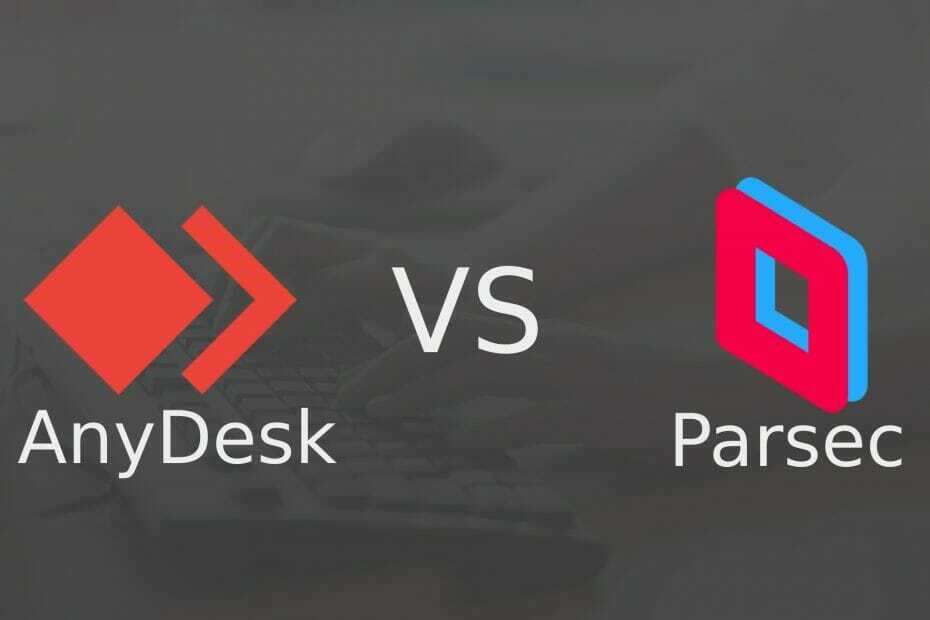
Този софтуер ще поправи често срещаните компютърни грешки, ще ви предпази от загуба на файлове, злонамерен софтуер, отказ на хардуер и ще оптимизира вашия компютър за максимална производителност. Отстранете проблемите с компютъра и премахнете вирусите сега в 3 лесни стъпки:
- Изтеглете инструмента за възстановяване на компютъра Restoro който идва с патентованите технологии (патентът е наличен тук).
- Щракнете Започни сканиране за да намерите проблеми с Windows, които може да причиняват проблеми с компютъра.
- Щракнете Поправи всичко за отстраняване на проблеми, засягащи сигурността и производителността на вашия компютър
- Restoro е изтеглен от 0 читатели този месец.
Когато става въпрос за дистанционно софтуер, AnyDesk в момента е едно от най-популярните решения на пазара.
От друга страна, има различни алтернативи като Parsec например, достойни за вашето внимание. Този инструмент лесно се откроява от подобен софтуер за дистанционно управление.
В тази статия ще разгледаме задълбочено и ще сравним AnyDesk и Parsec и ще разберем кой предлага по-добри функции на своите потребители.
AnyDesk или Parsec, как се сравняват?
Какво е AnyDesk?
AnyDesk е прост софтуер за дистанционно управление, който дава приоритет на простотата и сигурността на потребителите. Софтуерът предлага широк набор от функции и в това ръководство ще разгледаме по-подробно всичко, което този софтуер може да предложи.
Интерфейс
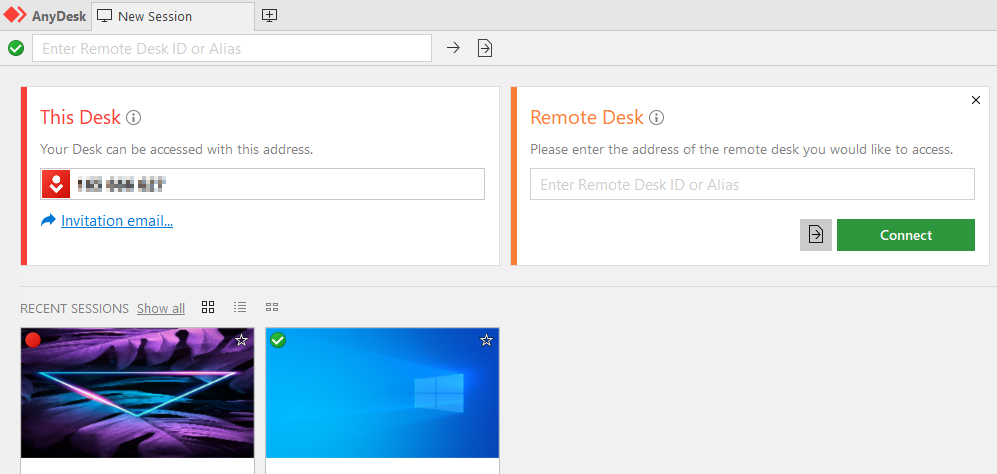
Първото нещо, което ще забележите, когато стартирате AnyDesk, е неговият лесен за използване интерфейс. Интерфейсът е ориентиран към раздели и можете да отваряте настройки или адресна книга в различен раздел, без да пречите на текущата си сесия.
В главното меню можете да намерите адреса си, който трябва да споделите с други, ако искате да им дадете достъп до вашия компютър. Разбира се, можете също толкова лесно да получите достъп до друго устройство, просто като въведете адреса му.
Софтуерът ще изброи и последните отдалечени сесии в главното меню, за да можете да се върнете към тях с едно щракване.
Сигурност
AnyDesk криптира всички ваши връзки с военна технология TLS 1.2, така че можете да бъдете сигурни, че всичките ви връзки са напълно защитени от трети страни.
Освен това има асиметрично криптиране RSA 2048, което проверява всяка връзка, като гарантира, че винаги сте свързани с валиден клиент или отдалечен компютър.
Софтуерът поддържа двуфакторно удостоверяване за допълнителен слой сигурност и работи с повечето приложения за удостоверяване както на iOS, така и на Android.
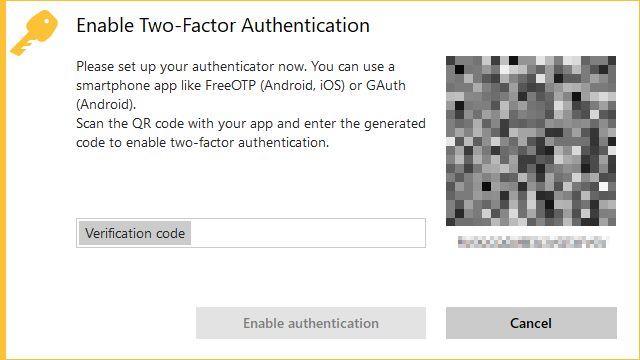
Налична е и функцията за контрол на достъпа, която ви позволява да създадете списък с надеждни устройства, което означава, че само одобрени устройства ще могат да стартират отдалечени сесии.
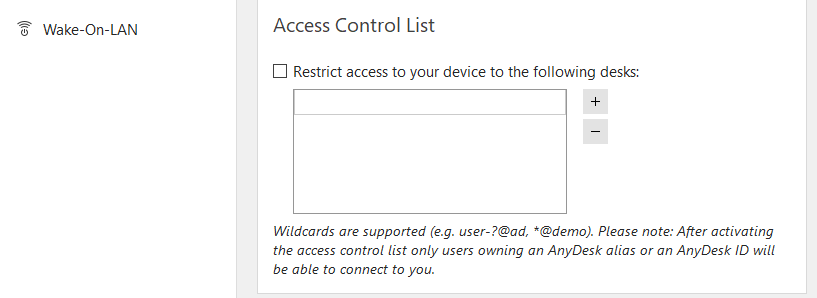
Що се отнася до отдалечените сесии, можете лесно да управлявате разрешенията за отдалечените сесии и да изберете какъв тип действия може да изпълнява отдалеченият клиент.
Например можете да ограничите достъпа до устройствата си за въвеждане, клипборда или файловия мениджър. По този начин ще предотвратите достъпа на отдалечени клиенти до файлове и папки, които не им е позволено.
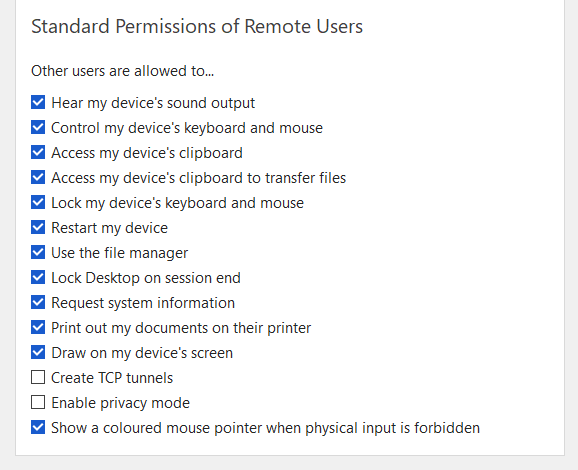
Можете също така да зададете парола за непостигнат достъп, като по този начин позволите на клиентите с правилната парола да получат достъп до хост устройството без никакво потвърждение.
Това е идеално, ако работите отдалечено и не е нужно да разчитате на никой друг, за да потвърдите всяка отдалечена сесия.
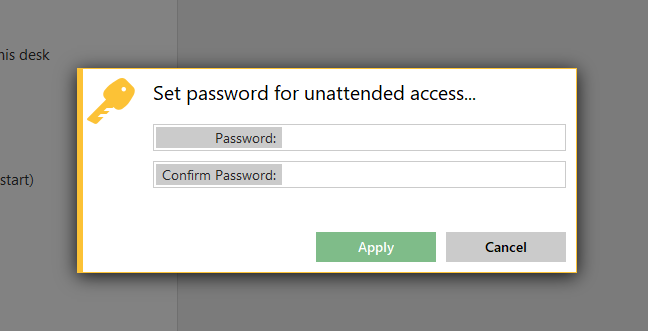
За още по-бърз достъп можете да конфигурирате устройствата да запомнят парола и започнете отдалечени сесии само с едно щракване.
Лесен за използване
AnyDesk е невероятно лесен за използване и за стартиране на отдалечена сесия. Трябва само да въведете адреса на отдалеченото устройство, до което искате да осъществите достъп, и да кликнете върху него Свържете - толкова е просто
Дистанционното настолен компютър след това трябва да приеме молбата ви и това е, добре е да тръгнете. По време на отдалечената сесия можете да разговаряте с отдалечения клиент, да споделяте файлове и да разрешавате рисуване на екрана за по-добро сътрудничество.
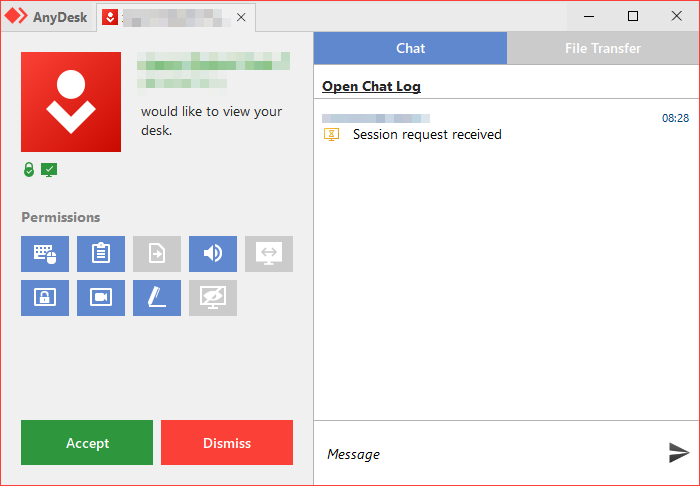
Разбира се, по всяко време можете да отнемете определени разрешения, като управление на мишката и клавиатурата, достъп до клипборда или запис на екрана.
Ако просто искате да прехвърлите файлове, можете да започнете сесия за прехвърляне на файлове, без да се налага да използвате дистанционно управление, което е основен плюс, ако просто искате да споделяте файлове бързо.
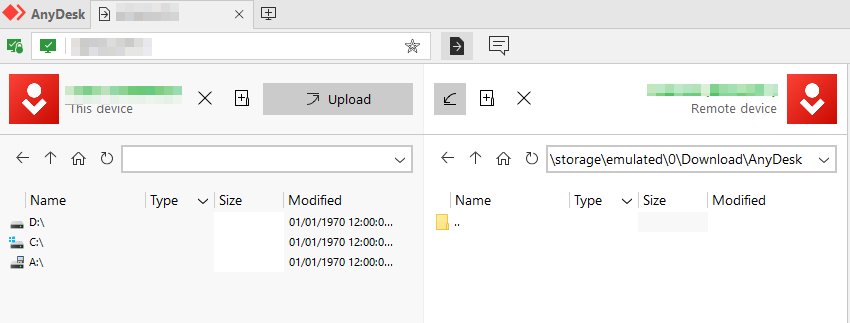
производителност
AnyDesk използва кодек DeskRT, който намалява латентността, както и използването на честотна лента. При нашето тестване приложението се представи без почти никакви забавяния при гледане на мултимедия.
Що се отнася до немултимедийните цели, приложението се представя перфектно по време на сесии за дистанционно управление.
Финални мисли на AnyDesk
AnyDesk предлага невероятна производителност дори на устройства от нисък клас. Софтуерът предлага шифровани отдалечени сесии и с двуфакторно удостоверяване и включване на бели списъци на устройства можете да сте сигурни, че само доверени устройства могат да стартират отдалечени сесии.
Функции като контрол на разрешенията са добре дошли, тъй като те ще ви помогнат да гарантирате, че отдалечените клиенти могат да извършват само действия, които вие им позволявате.
AnyDesk е наличен за Windows, macOS, Linux, Android, iOS, FreeBSD, Raspberry Pi и Chrome OS, така че ще работи без никакви проблеми, независимо от платформата, която използвате.
- Професионалисти
- Лесен за използване
- Бърза, ниска латентност, без забавяне
- TLS криптиране, поддръжка на RSA 2048
- Двуфакторно удостоверяване, включване в белия списък
- Предлага се на всички настолни и мобилни платформи
- Обширен контрол на разрешенията
- Минуси
- Незначителни проблеми с въвеждането на устройства с Android

AnyDesk
Тъй като искате най-добрия софтуер за дистанционно управление, бъдете сигурни, че AnyDesk е готов за тази задача.
Какво е Parsec?
Parsec е софтуер за дистанционно управление, който е оптимизиран за геймърите. Софтуерът се основава на Parsec SDK и мрежов протокол peer-to-peer, който гарантира ниска латентност.
Според разработчиците софтуерът може да постигне 60fps в UHD резолюция, без забавяне или латентност, което звучи впечатляващо.
Интерфейс
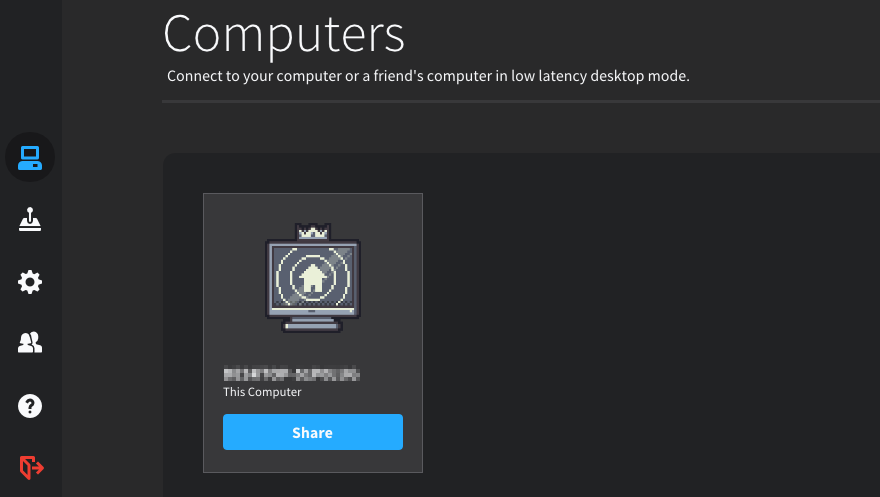
Стартирайте сканиране на системата, за да откриете потенциални грешки

Изтеглете Restoro
Инструмент за ремонт на компютър

Щракнете Започни сканиране за намиране на проблеми с Windows.

Щракнете Поправи всичко за отстраняване на проблеми с патентованите технологии.
Стартирайте сканиране на компютър с инструмент за възстановяване на възстановяване, за да намерите грешки, причиняващи проблеми със сигурността и забавяния. След като сканирането приключи, процесът на поправяне ще замени повредените файлове с пресни файлове и компоненти на Windows.
Parsec предлага невероятно прост потребителски интерфейс, който ви позволява да стартирате отдалечени сесии за броени секунди. На главния екран можете да видите всичките си устройства и да споделите бързо своя PC ID с другите.
Като цяло интерфейсът е прост и лесен за използване, така че няма да имате проблеми с навигацията през него.
Аркадни
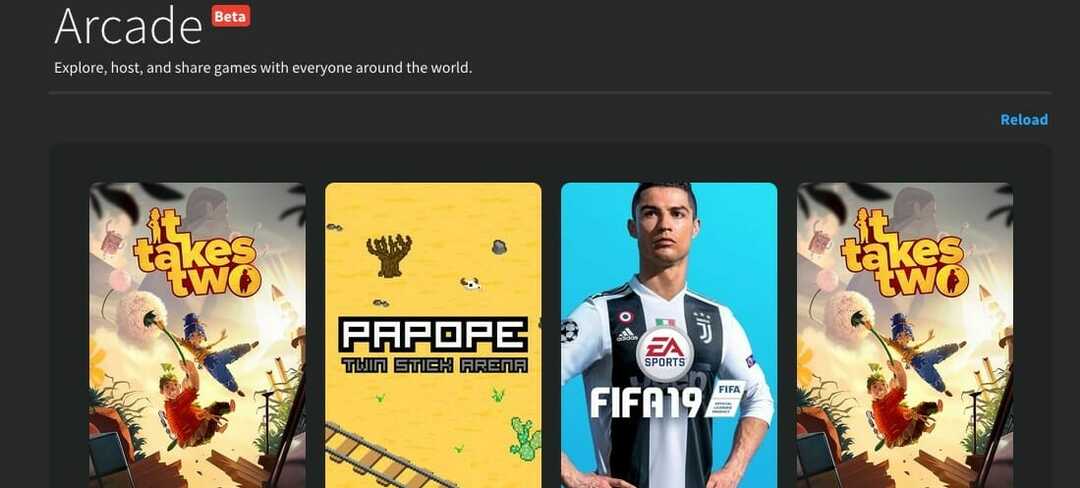
Parsec е оптимизиран за стрийминг на игри и се предлага с уникална функция, наречена Arcade. С тази функция можете да играете игри онлайн с приятели или случайни непознати.
След като изберете една от наличните игри, домакинът ще започне да предава поточно играта и можете да й се насладите от уюта на дома си.
Можете също така да хоствате игрите си и да позволявате на непознати или приятели да играят с вас дистанционно.
Сигурност
Parsec използва DTLS и SHA-256 криптиране за всеки пакет, което означава, че отдалечените ви сесии са частни и напълно защитени от трети страни.
Софтуерът ви позволява да изберете размера на контрола, който искате да дадете на клиентите, и можете да изберете дали искате да дадете достъп на клавиатурата, мишката или геймпада до отдалечените клиенти.
Можете също така да настроите списък с одобрени приложения и да ограничите отдалечените клиенти само до тези приложения. Ако клиентът се опита да премине към неодобрено приложение, целият екран ще замръзне.
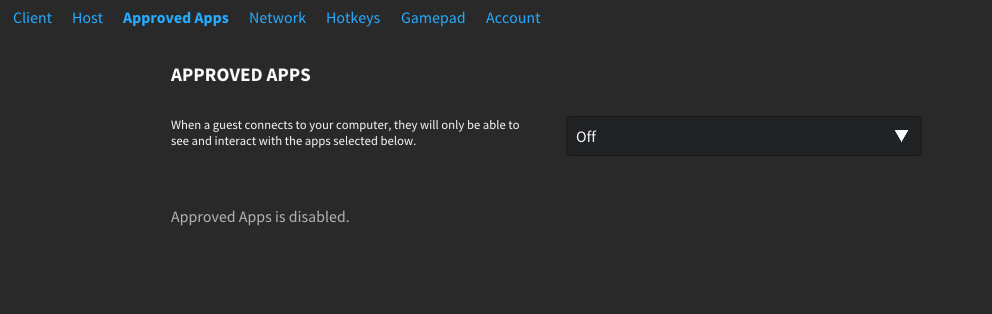
Въпреки че тази функция е изключително полезна, в момента тя не работи добре с универсалните приложения. Това обаче може да се промени в близко бъдеще.
Лесно използване
Parsec е невероятно лесен за използване и просто трябва да въведете Peer ID в долния десен ъгъл, за да започнете отдалечена сесия.
Ако не сте фен на споделянето на дълги идентификатори, можете също да генерирате връзка и да я споделите с други, за да ги поканите на отдалечени сесии.
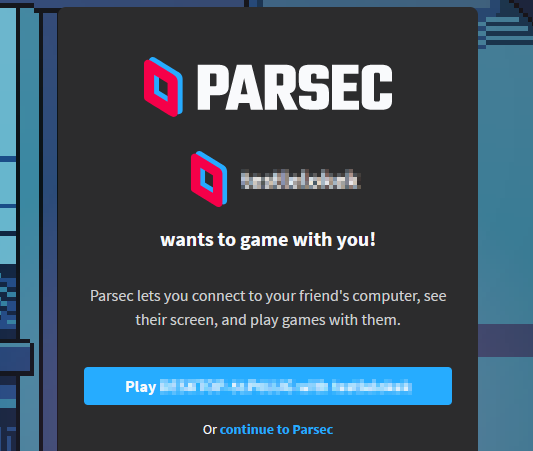
Софтуерът ви позволява да конфигурирате различни настройки и можете да конфигурирате FPS на вашия поток, разделителна способност, честотна лента, визуализатор, декодер и други настройки.
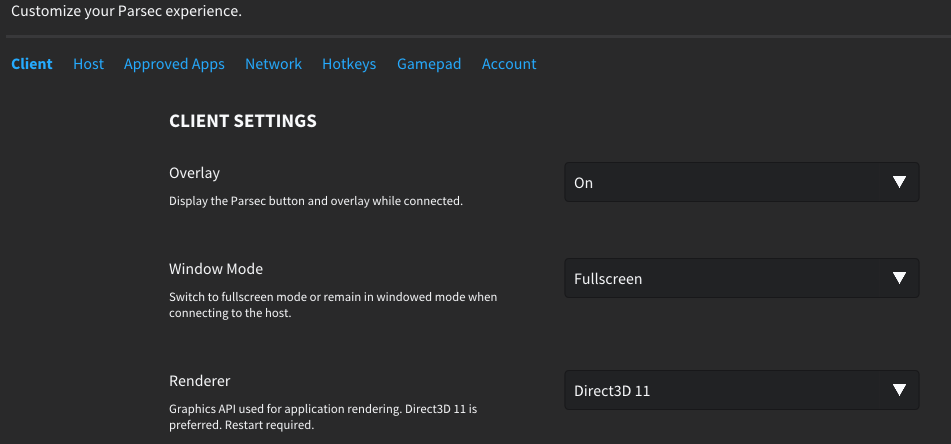
производителност
Parsec оправдава очакванията си и осигурява почти забавяне на стрийминг на игри. Що се отнася до аспекта на дистанционното управление, нямахме никакви проблеми и Парсек се справи с него с лекота.
Имайте предвид, че Parsec е оптимизиран за по-нови графични карти и ако го използвате с ниски или по-стари графични карти, няма да можете да хоствате отдалечени сесии.
Това означава, че отдалечените потребители няма да могат да контролират компютъра ви, но ще можете да се свързвате с отдалечени компютри, стига да отговарят на хардуерните изисквания.
Що се отнася до поддържаните операционни системи, Parsec работи под Windows, macOS, Linux, Raspberry Pi, Android и Chrome OS.
Финални мисли на Парсек
Parsec е невероятно лесен за използване и стига да имате подходящ хардуер, няма да имате проблеми с хостването на отдалечени сесии.
Струва си да се спомене, че Parsec е оптимизиран за стрийминг на игри, а дистанционното управление е само една от полезните опции, които също са на разположение.
По време на нашето тестване не успяхме да използваме устройството си с Android като хост и да го управляваме дистанционно от компютър. От друга страна, нямахме прекалено много проблеми с управлението на компютър от устройство с Android.
Що се отнася до производителността, Parsec работи отлично, почти без забавяне. Софтуерът е безплатен за използване, но ако искате да получите достъп до разширени функции, ще трябва да закупите абонамент.
- Професионалисти
- Прост и удобен потребителски интерфейс
- Оптимизиран за стрийминг на игри
- Нека да играете игри дистанционно с други
- Ограничен достъп само до одобрените приложения
- Голяма производителност
- Минуси
- Не работи с универсални приложения
- Проблеми със съвместимостта с ниски и по-стари графични карти
- На дистанционното управление липсват определени функции
⇒Вземете Parsec
AnyDesk срещу Parsec, кой от тях да изберете?
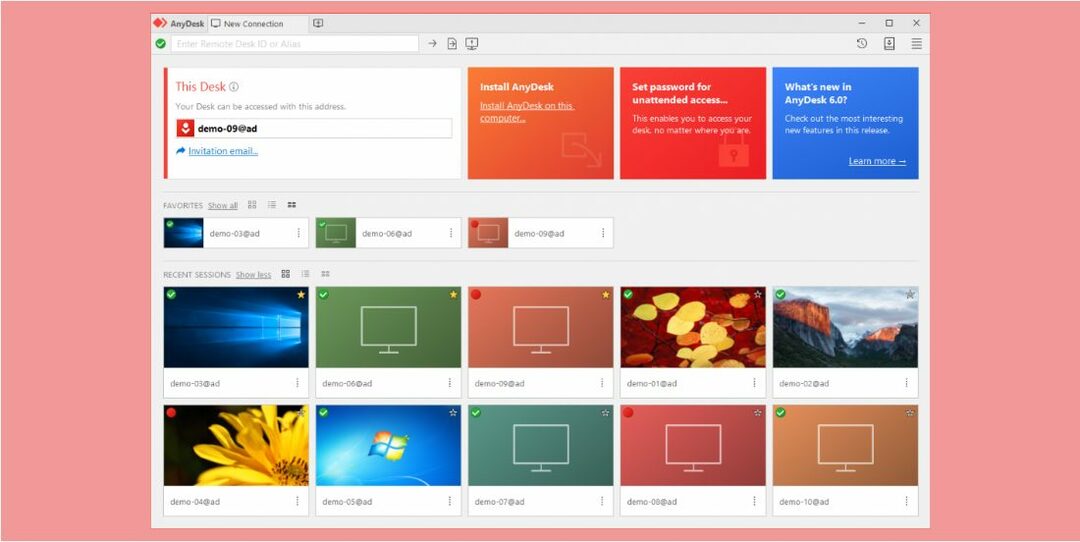
Както AnyDesk, така и Parsec предлагат страхотна производителност и ниска латентност, което ги прави идеални за мултимедия.
От една страна, Parsec е оптимизиран за игри, така че ако искате да играете игри с приятели или непознати дистанционно, можете да го направите с Parsec с лекота.
Функцията за дистанционно управление обаче изглежда ограничена и няма да получите достъп до разширените функции, без да получите абонамент.
От друга страна, AnyDesk е добре познат софтуер за дистанционно управление и е оптимизиран както за домашни, така и за професионални потребители.
AnyDesk разполага с широк спектър от функции за сигурност, като TLS криптиране, двуфакторно удостоверяване и списък с разрешени.
Освен това AnyDesk ви позволява да прецизирате вашите разрешения, така че можете да изберете кои разрешения ще имат отдалечените клиенти на вашия компютър.
Струва си да се спомене, че нямахме проблеми със съвместимостта с AnyDesk дори на компютри от нисък клас, което е основен плюс в нашата книга.
Ако търсите надежден, сигурен и софтуер за дистанционно управление с ниска латентност, който ще работи на всеки компютър и всяка платформа, AnyDesk е най-добрият начин да го направите.
 Все още имате проблеми?Поправете ги с този инструмент:
Все още имате проблеми?Поправете ги с този инструмент:
- Изтеглете този инструмент за ремонт на компютър оценени отлично на TrustPilot.com (изтеглянето започва на тази страница).
- Щракнете Започни сканиране за да намерите проблеми с Windows, които може да причиняват проблеми с компютъра.
- Щракнете Поправи всичко за отстраняване на проблеми с патентованите технологии (Ексклузивна отстъпка за нашите читатели).
Restoro е изтеглен от 0 читатели този месец.
![5+ най-добрия софтуер за дистанционно управление за Windows 10 [Безплатно и платено]](/f/3bd07b6e206cbc8398978b5eba6d48b4.jpg?width=300&height=460)

